Переезд с Mac на Windows: утилиты, которые упростят жизнь под Виндой
За Маком я работаю лет 15 — дольше чем под виндой. Началось всё с Хакинтоша в 2006 году, потом мак мини, потом айМаки. Мне очень нравится МакОС. Она проcтая, понятная, удобная. Есть свои косяки, но, наверное, это лучшая на данный момент система с точки зрения интерфейса. Из-за интерфейса я на неё и перешёл.
Но мне не нравятся эппловские компьютеры. В погоне за внешним видом они жертвуют охлаждением и, как следствие, производительностью и надёжностью. В моём айМаке из-за перегрева отваливалась видюха. Новая стоила 16 000 ₽ на ebay. Аналог на ПК — 500 ₽ на авито на тот момент. Под матрицу экрана попадала пыль! Не под стекло, которое прикрывает экран спереди. Прям вот между подсветкой экрана и этой плёнкой с жидкими кристаллами. Туда хрен доберёшься, чтоб почистить. Но приходилось.
Раньше я покупал относительно дешёвый Мак из линейки и вставлял в него обычную ноутбучную оперативку и ssd и получал почти топ. Компьютер был хоть как-то ремонтопригоден. Можно было хоть что-то проапгредить. Сейчас нельзя — всё распаяно, даже ssd. И в принципе, можно было бы со всем этим смириться и относиться к компу как к телефону — забыть про апгрейд, менять его только целиком. Но к этому добавляется ещё и какая-то непонятная жадность эппл. Доплата 20 000 ₽ за +8 Гб оперативки! Это как вообще? В 5 раз дороже, чем на ПК! Это не какая-то сверхбыстрая память — это 2400 МГц. Доплата 40 000 ₽ за 1 Тб ССД вместо стандартных 256 Gb! На ПК 1 Тб ССД в 2 раза быстрее стоит в 2 раза меньше. Я не хочу это поддерживать. И не хочу чинить комп в сервисных центрах, оставаясь на время ремонта без рабочего инструмента. Я надеялся, что новый Мак Про станет решением, но прошка теперь стоит как крыло от самолёта. При том, что там до сих пор Интел.
Может быть компы на чипе М1 или глюки Винды когда-то заставят меня передумать, но пока я решил пересесть на ПК. Благо, у меня уже есть игровой комп, который теперь стал рабочим. Сначала хотел поставить Хакинтош, но из-за M1 жить ему осталось не долго, так что решил дать шанс винде.
Мне нравится как развивается windows последнее время. Да, тут ещё тонны наследия со времён Win95, но вот эту адовую панель управления наконец-то переделали. Сейчас в ней тоже чёрт ногу сломит, но оно гораздо лучше чем было. Возвращают нормальные иконки. Очень надеюсь, что в ближайшее время появится нормальный проводник — это сейчас самая бесячая часть системы. Мечтаю, чтоб там был режим просмотра «колонками» как в маковском файндере. Такого почему-то нигде больше нет.
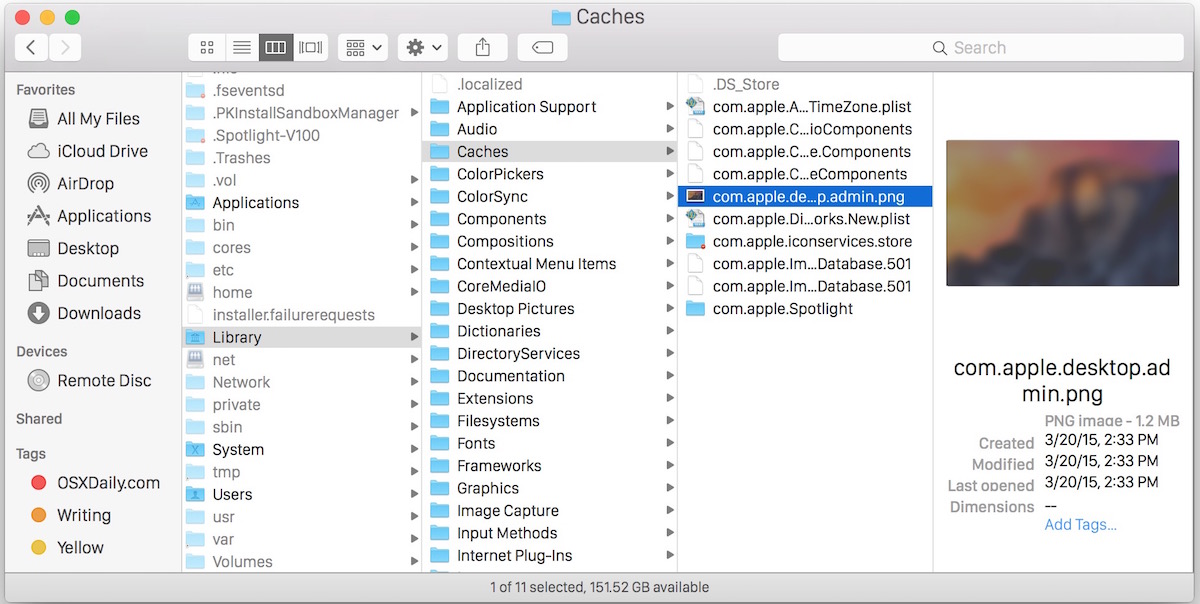 Да и вид списком в Mac OS удобен.
Да и вид списком в Mac OS удобен.
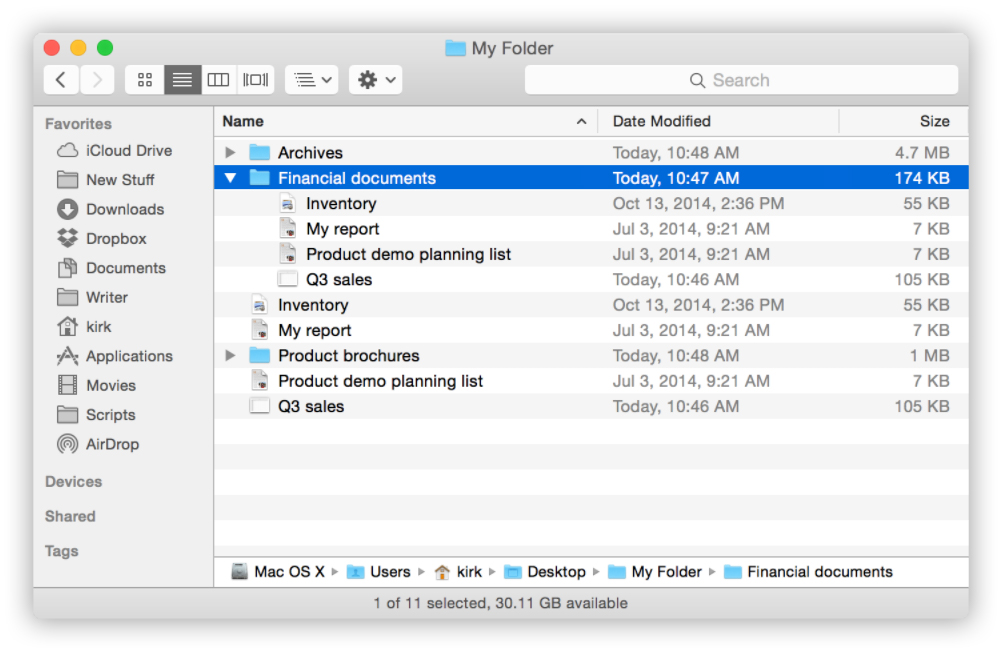
Но на данный момент для меня windows — это такой полуфабрикат. Я нормально ей пользовался когда комп был средством просмотра ютуба и запуска игр, но для комфортной работы пришлось установить несколько утилит. О них и расскажу.
QuickLook
Quick Look в МакОС — функция, однажды привыкнув к которой, потом не понимаешь как можно жить без неё. Выделяем файл, жмём пробел — видим его содержимое без запуска каких-либо программ. Штука экономит кучу времени.
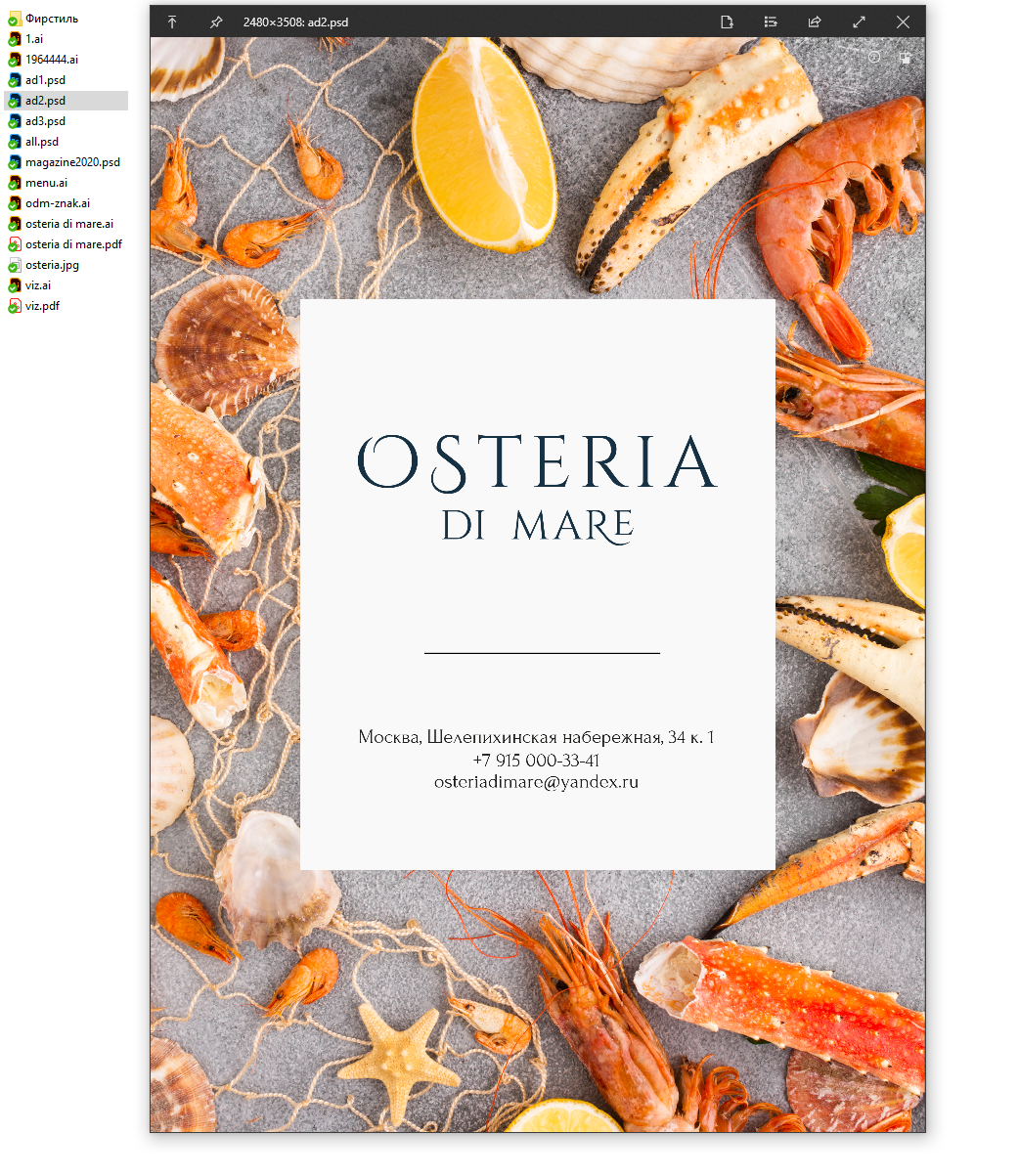 QuickLook для Windows ставится из MS Store. По сравнению с Маковским, этот чуть более тормозной и поддерживает не так много типов файлов. Но главная печаль — нельзя открыть предпросмотр сразу нескольких выбранных файлов. Было очень удобно сравнивать несколько похожих фоток. Этого будет нехватать :-( Надеюсь добавят в обновлениях.
QuickLook для Windows ставится из MS Store. По сравнению с Маковским, этот чуть более тормозной и поддерживает не так много типов файлов. Но главная печаль — нельзя открыть предпросмотр сразу нескольких выбранных файлов. Было очень удобно сравнивать несколько похожих фоток. Этого будет нехватать :-( Надеюсь добавят в обновлениях.
Есть аналог в виде программы Seen, но там по сути то же самое, и в последних версиях за деньги. Правда там нет этой мерзкой чёрной рамки в 1 пиксель вокруг окна просмотра (простите, я избалован).
Превьюшки в проводнике
Поразительно, что windows до сих пор не умеет отображать содержимое многих файлов в их иконках. Что делать когда у вас в папке куча psd? Искать по названию?
SageThumbs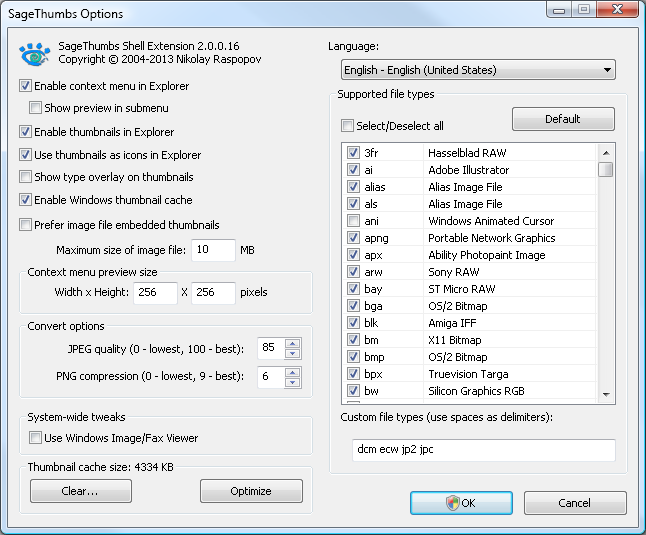
SageThumbs бесплатно решает проблему. Чтобы отображалось содержимое psd и ai нужно установить ещё и Ghostscript. В принципе, вроде работает. Но не всегда. Некоторые файлы Иллюстратора не отображаются. Svg не отображается. Добавляет лишние элементы в контекстное меню проводника, но это можно отключить. Хочется верить, что отображение ai починят, но, кажется, автор забил на программу. Хотя, в целом, штука годная.
MysticThumbs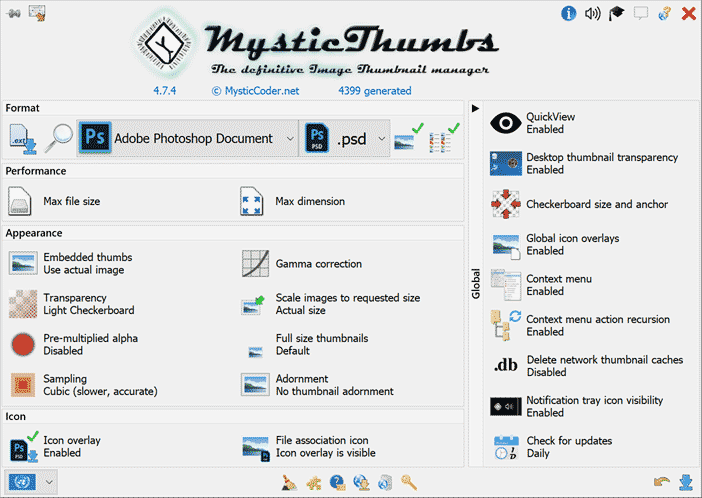
MysticThumbs без проблем отображает все ai, svg и ещё кучу форматов в том числе какие-то 3д-модели. Так же требует установки Ghostscript. Есть встроенный Quick Look, но он мне понравился меньше, чем прога выше. Есть куча настроек под каждый тип файла, но интерфейс программы ужасен, а цена в $35, по-моему, завышена. Кроме того, программа не справилась с созданием иконок в папке с кучей больших фоток (там действительно большое разрешение). Вероятно, её можно нормально настроить, но очень не хочется продираться через этот интерфейс ещё и за деньги.
FastPictureViewer Codec Pack
Отображает psd и ai без проблем. Svg отображать не хочет. Единственная из трёх не добавляет новых элементов с контекстное меню проводника. Стоит $10. Пока использую её триальную версию. Вероятно куплю.
7 Taskbar Tweaker
Допустим у вас открыто несколько окон в одной программе и вы ими пользуетесь одновременно. Например, открыто несколько папок проводника и вы как-то сортируете между ними файлы. В этот момент вам кто-то написал ВКонтактике и вы переключились на браузер. Браузер перекрыл все окна. Как вернуться к работе с файлами и увидеть все перекрытые окна? Ну типа свернуть браузер, но это не то. А если после браузера вы переключились куда-то в Ворд, потом ещё куда-то. Всё сворачивать?
В макоси, когда вы нажимаете на иконку в доке, ВСЕ окна этой программы перемещаются на передний план и активным становится то, которое было активным в последний раз. Это как раз то, что нужно.
В винде когда вы нажимаете на иконку на панели задач, при наличии у программы нескольких открытых окон, вам показывается всплывашка с выбором нужного. То есть, чтоб вернуться к нескольким окнам проводника, нужно ткнуть на иконку проводника, выбрать окно, ткнуть на него и так повторить для каждого окна. Это бесит.
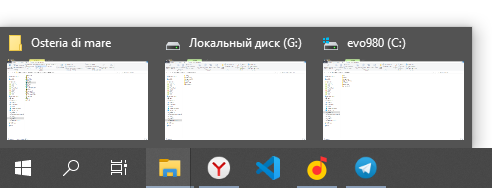
Частично проблему решает 7 Taskbar Tweaker. При нажатии на иконку в панели задач отображается последние активное окно. Ещё нажатие — следующее окно. Можно быстро ткнуть на иконку 3 раза и увидеть все 3 открытых окна. Не совсем то, что хотелось бы, но уже гораздо удобнее — не нужно целиться и тыкать во всплывающие эскизы (хотя их можно оставить).
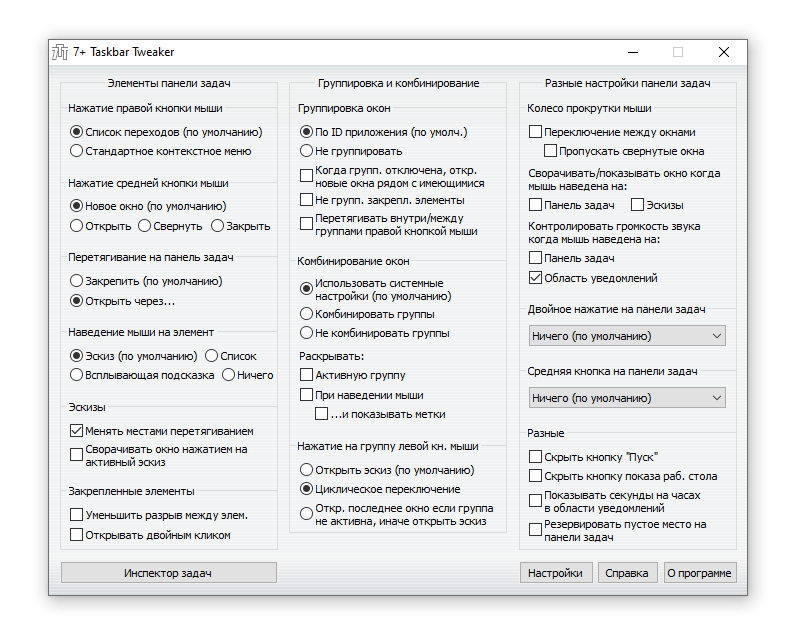
Вторая нужная функция — открытие файла перетаскиванием его на иконку приложения в панели задач. Если я хочу открыть файл PDF в графическом редакторе, а не в просмотрщике, я просто перетаскиваю файл на иконку программы в панели задач, а не ищу её в «Открыть с помощью...»
Есть ещё некоторое количество полезных мелочей. Типа простой регулировки уровня громкости колесом мыши.
Раскладка Бирмана
Ну а как ещё ставить правильные знаки препинания и спецсимволы? Под Маком они есть «из коробки» и там я долго не ставил раскладку Бирмана, но потом сдался — она действительно логичнее. Под Виндой маст хэв. Только вот иногда глючит, зараза. Периодически внезапно появляются дефолтные раскладки. Обычно это происходит после выхода из спящего режима.
PowerToys
Набор утилит от microsoft. Можно отображать поле поиска по Альт+проблел (как Spotlight в Мак). Это же окно работает как калькулятор или средство запуска приложений. 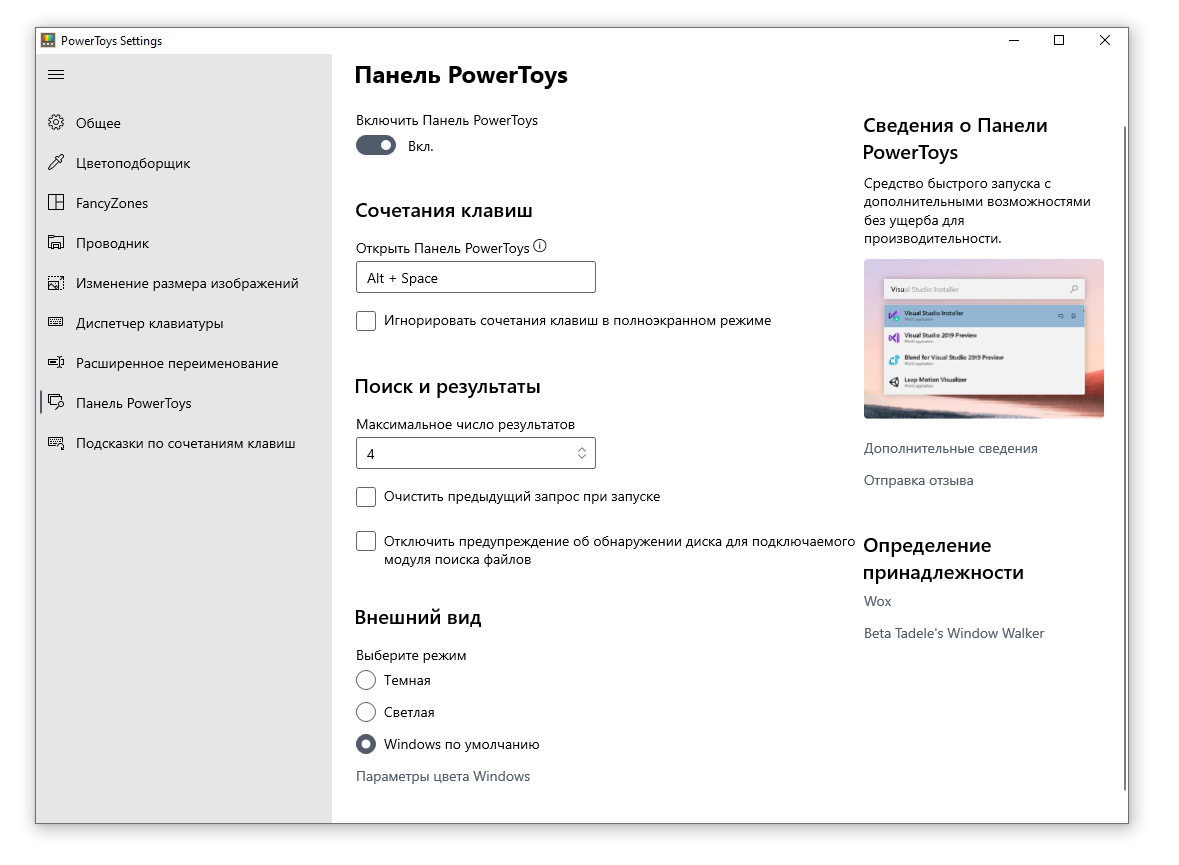
Можно управлять положением и размерами окон. Вы и так можете открыть окно на половину экрана перетянув его к краю экрана, а тут эти зоны можно гибко настраивать. Ещё тут есть удобная пипетка для цвета. И ещё куча функций, но я ими особо не пользуюсь, кажется.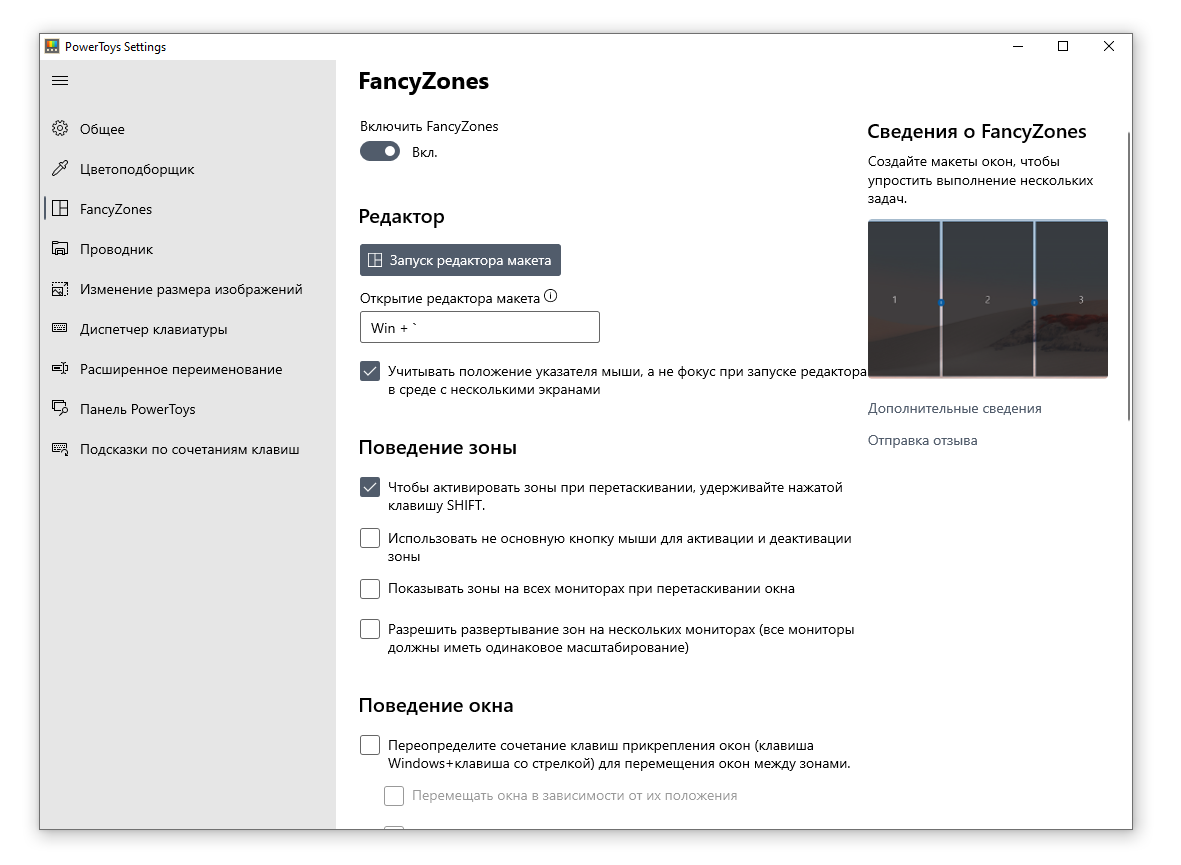
7zip
Ну нужен же архиватор. Он, конечно, страшненький, но его особо и не видно. В настройках отключаются лишние элементы контекстного меню.
Сглаживание шрифтов
Я часто слышал, что метод сглаживания шрифтов в Windows кого-то не устраивает. Края шрифта получаются цветными. Ключевые слова: субпиксельный рендеринг и ClearType. Насколько я понимаю, такая проблема возникает на мониторах с низкой плотностью пикселей, или наоборт с высокой, когда уже нужно включать масштабирование. То есть если у вас, например, 27 дюймов при разрешении 1920×1080. Или 4K монитор и вы ставите масштабирование 150%. Для решения этой проблемы существует программа MacType. Как понятно из названия, при помощи этой программы, можно включить сглаживание как в Мак. Кроме того, в программе куча настроек, так что можно сделать так, как нравится вам. Однако, насколько я знаю, работать это сглаживание будет не во всех приложениях. Почти, но не во всех.
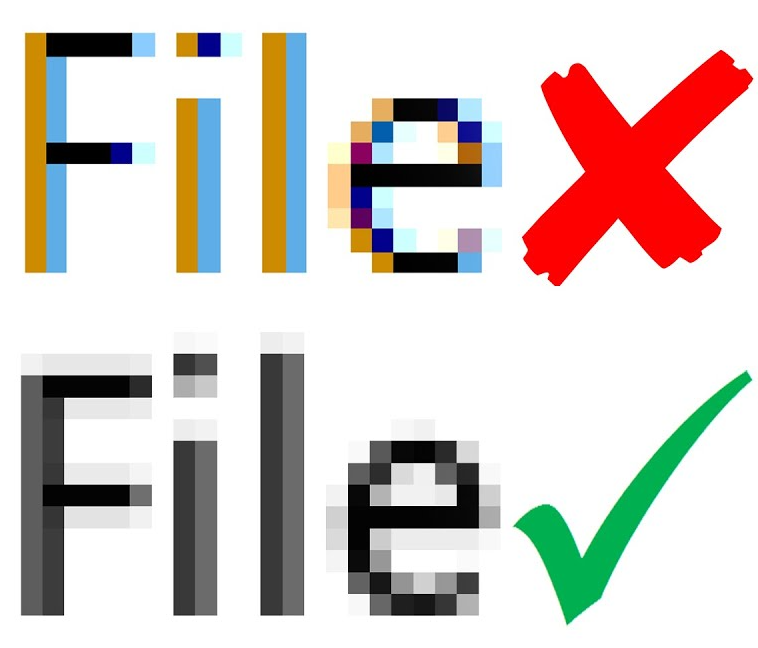 Подробнее о проблеме можно узнать в ролике на ютубе. Только, не выключайте кернинг по совету автора — это ужасно.
Подробнее о проблеме можно узнать в ролике на ютубе. Только, не выключайте кернинг по совету автора — это ужасно.
Вторая причина, по которой людей не устраивает сглаживание шрифтов в Windows — некоторое изменение очертаний шрифта. Встроенный в Windows алгоритм создан с упором на попадание в пиксели и субпиксели, а алгоритм Эппл на более точное отображение задумки автора шрифта, даже если какие-то детали будут слегка размыты. Это вот если грубо и на пальцах.
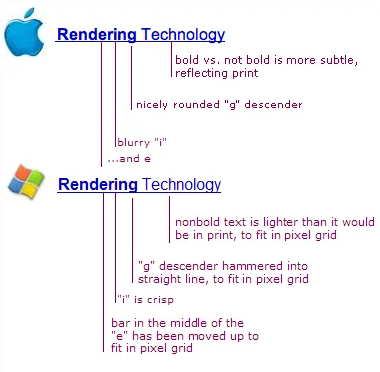 MacType я пока не ставил. То ли монитор у меня такой, то ли в Windows что-то переделали в последних обновлениях, но я не вижу серьёзных проблем со шрифтами. Пока решил, что лучше я буду видеть то, что видят 90% пользователей. Да и не хочу держать для такого ещё одну программку в памяти. Но, возможно, кому-то MacType будет полезена.
MacType я пока не ставил. То ли монитор у меня такой, то ли в Windows что-то переделали в последних обновлениях, но я не вижу серьёзных проблем со шрифтами. Пока решил, что лучше я буду видеть то, что видят 90% пользователей. Да и не хочу держать для такого ещё одну программку в памяти. Но, возможно, кому-то MacType будет полезена.
Что ещё я настраиваю в винде
Отключаю автоматическую перезагрузку при появлении обновлений: Поиск → gpedit.msc → Конфигурация компьютера → Административные шаблоны → Компоненты Windows → Центр обновления Windows → «Не выполнять автоматическую перезагрузку при автоматической установке обновлений, если в системе работают пользователи» установить на «Включено». Этот способ работает только в Windows 10 Pro. Для версии Home нужно включать этот параметр через реестр.
Устанавливаю расширения для отображения HEIF, WebP и прочих OGG.
Устанавливаю Punto Switcher и отключаю в нём автоматическую смену раскладки.
В часах в трее включаю отображение дня недели: Поиск → intl.cpl → Форматы → Дополнительные параметры → Краткая дата: ddd, dd.MM.yyyy.
Выключаю скрытие значков в трее: Параметры → Персонализация → Панель задач → Выберите значки, отображаемые в панели задач → Всегда отображать все значки в области уведомлений — вкл.
Включаю отображение расширений файлов: Проводник → Вид → Расширения типов файлов.
Ну, а остальное уже специфические вещи.
***
Вот с этим набором жизнь под Виндой после МакОСи уже вполне комфортна. Очень, конечно, не хватает отображения «колонками» в Проводнике. Напрягают диалоговые окна открытия/сохранения файла, в которые нельзя перетащить файл, чтоб перейти к его расположению — файл просто копируется в отображаемую там папку. Подбешивают архаичные интерфейсы времён моего детства, которые ещё торчат тут и там. Чего только стоит диалоговое окно параметров Проводника с кучей опций в малюсеньком окошечке.
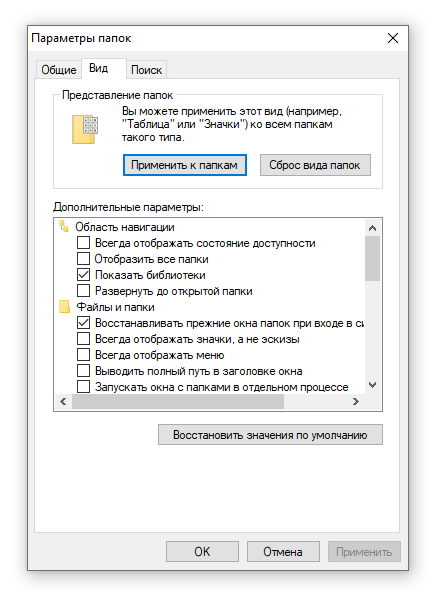
Этот ужасный дизайн с горизонтальным скроллом старше многих читателей этого блога
Отдельно бесит рамка в 1 пиксель у некоторых программ. Где-то она есть, где-то нет. Где-то чёрная, где-то белая. Тёмная тема ужасна, потому что слишком тёмная. Нельзя же 100% чёрный использовать для фона — слишком контрастно получается! Нужно привыкать к другим сочетаниям клавиш, но это довольно быстро происходит. Стеков в доке и на рабочем столе кому-то может не хватать, но меня их отсутствие не беспокоит. Конечно, есть ещё куча мелочей, но хочется верить, что все они не будут для меня настолько критичны, чтоб снова покупать эппловское железо. С андройдом же прокатило.
Когда я переходил на OS X с Windows XP — это было как оказаться в будущем. Когда вышла Windows 7 в Макоси уже два года как был Quick Look, иконки отображающие содержимое файла, стеки, и прочие прелести. Но с тех пор в Mac OS не появилось ничего столь же значимого, а windows, вдоволь помракобесничав, начала наконец приводиться в порядок. Windows 10 X выглядит вполне свежо и современно. В целом, мне нравится направление, в котором (меееедлееенно) движутся дизайнеры MS. Хочется верить, что и стабильность работы Windows сейчас гораздо выше. Посмотрим.
Мне не пришлось как-то мучительно переучиваться. Практически весь софт, которым я пользуюсь есть под виду и под мак. Так что в случае необходимости я могу без проблем вернуться обратно. Жаль под Линукс есть далеко не всё, что нужно. Некоторые дистрибутивы Линукса мне кажутся гораздо удобнее и симпатичнее, а главное стабильнее, чем Windows. Но может и до них когда-то дойдёт.

Оставить комментарий
чтобы оставить коментарий. Это быстро и не нужно придумывать пароль.